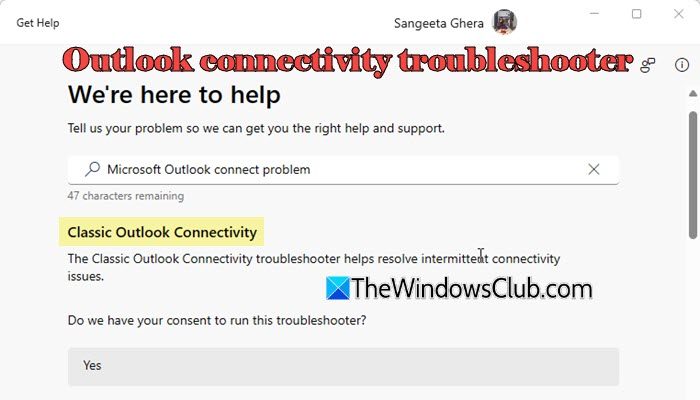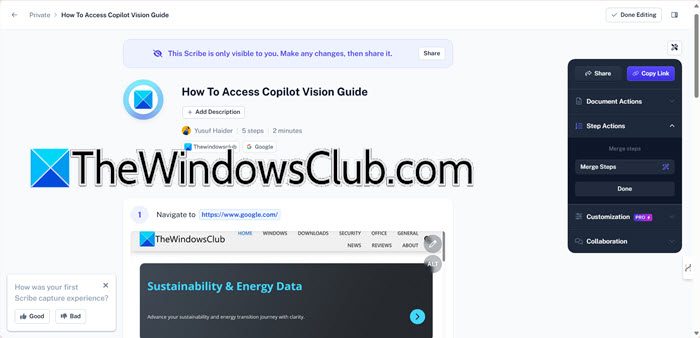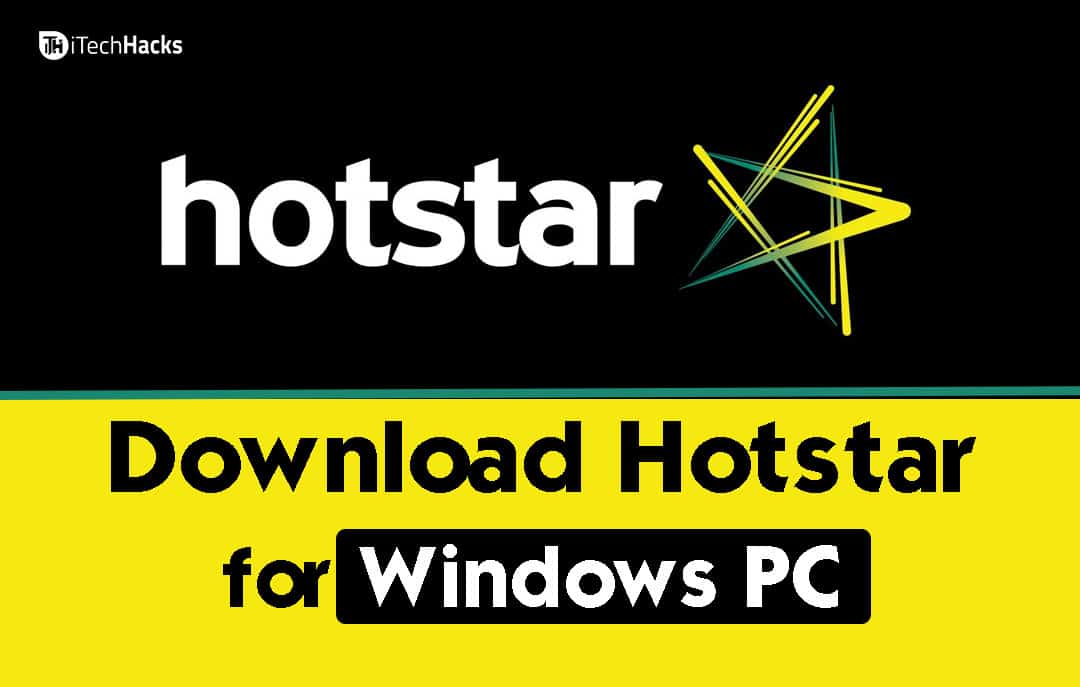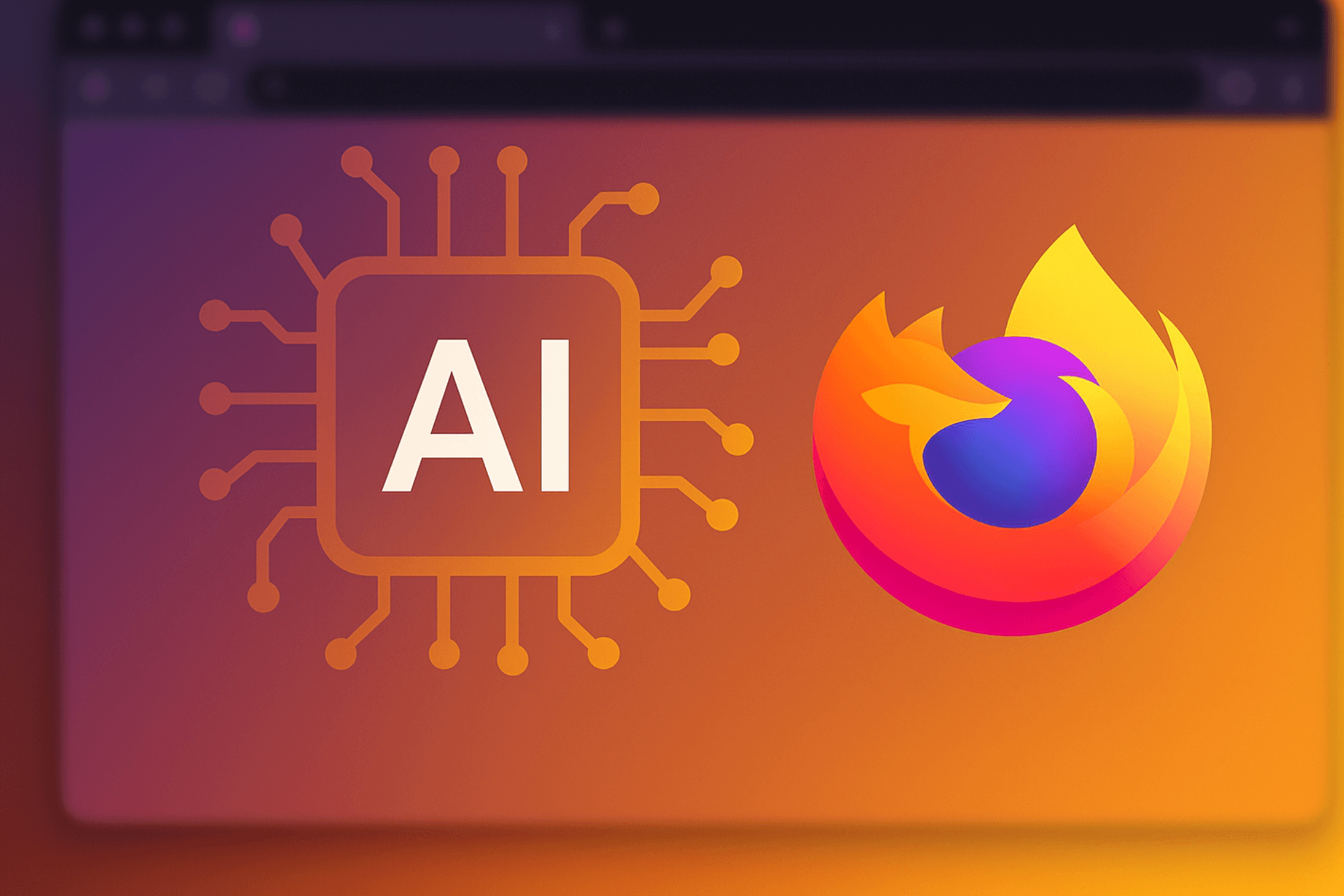Někteří uživatelé si stěžovali, že jejichVentilátor notebooku Windows běží neustále. I když je notebook nečinný, ventilátor notebooku začne nepřetržitě běžet na plnou rychlost nebo vysokou rychlost s hlasitým hlukem. U některých uživatelů problém začíná při spuštění systému Windows. Pokud narazíte na takový problém, řešení v tomto příspěvku vám pomohou.

Pokud ventilátor notebooku se systémem Windows běží neustále a vydává hlasité zvuky, použijte následující řešení:
- Vyčistěte prach z ventilátoru notebooku a větracích otvorů
- Změňte režim napájení
- Změnit maximální stav procesoru a zásady chlazení systému
- Zastavte zbytečné procesy a aplikace na pozadí
- Zastavte přetaktování
- Použijte software pro chlazení notebooku nebo chladicí podložku.
Než budete pokračovat, prohledejte svůj notebook s Windows 11/10 na přítomnost malwaru nebo virů a aktualizujte Windows a ovladač grafiky.
1] Vyčistěte prach z ventilátoru notebooku a větracích otvorů
O chlazení procesoru a dalších komponent se stará ventilátor notebooku, který je umístěn ve spodní části. V průběhu času se na ventilátoru notebooku může usazovat prach. A pokud se prach nevyčistí, bude bránit cirkulaci vzduchu, což ve výsledku způsobí, že ventilátor notebooku bude pracovat intenzivněji. V takovém případě vypněte notebook, odpojte baterii a opatrně sejměte základní panel notebooku. Odfoukněte nebo vyčistěte prach z žeber ventilátoru notebooku pomocí stlačeného vzduchu nebo bez něj.
Kromě toho byste měli také vyčistit větrací otvory notebooku (umístěné ve spodní části nebo po stranách), abyste zajistili, že proudění vzduchu nebude omezeno. Také použijte hadřík, který nepouští vlákna, abyste se zbavili velkých kusů prachu z ventilátorů notebooku a větracích otvorů.
TIP:Vždy mějte notebook na rovném/tvrdém povrchu, abyste zabránili přehřátí a zlepšili ventilaci a správné proudění vzduchu.
Související:
2] Změňte režim napájení
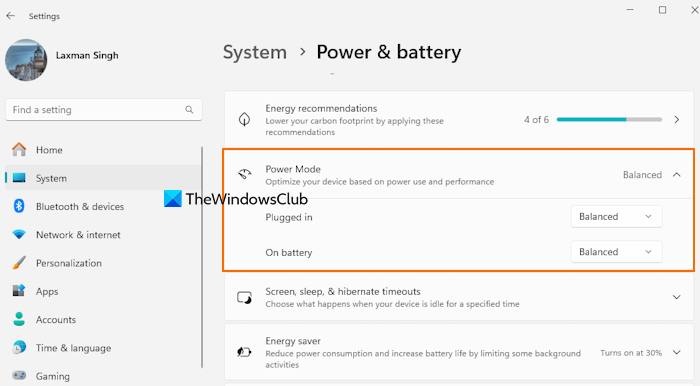
Pokud je režim napájení nastaven naNejlepší výkon, může to zvýšit spotřebu energie a vnitřní teplotu notebooku. Optimalizujte tedy svůj notebook na základě výkonu a spotřeby energie.
Za tímto účelem otevřeteaplikace Nastavení > Systém > Napájení a baterie. PodRežim napájenísekce,a nastavitZapojenorežim aNa bateriirežim doVyrovnanýneboNejlepší energetická účinnost.
3] Změňte maximální stav procesoru a politiku chlazení systému
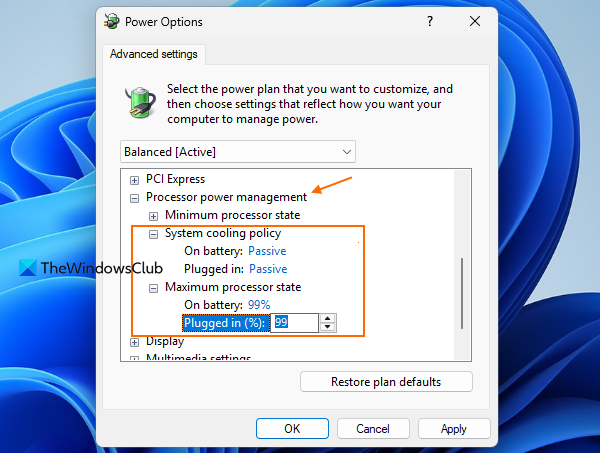
VMožnosti napájení, existuje amaximální stav procesorunastavení, které se používá pro stav maximálního výkonu vašeho procesoru. Ve výchozím nastavení je nastaveno na 100 %.Na bateriiaZapojenorežimu, což může způsobit přehřátí. Z tohoto důvodu mohou ventilátory notebooků neustále pracovat vysokou rychlostí.
Nastavení zásad chlazení systému také pomáhá udržovat nebo udržovat vnitřní teplotu vašeho notebooku úpravou rychlosti ventilátoru a rychlosti procesoru. Pokud je zásada chlazení systému nastavena naAktivní, zvyšuje rychlost ventilátoru před zpomalením procesoru. Pokud problém spočívá zde, změňte maximální stav procesoru a nastavení zásad chlazení systému. Zde jsou kroky:
- OTEVŘENOOvládací panely > Hardware a zvuk > Možnosti napájení
- Klikněte naZměňte nastavení plánu
- VybratZměněna pokročilá nastavení napájení. Tím se otevřeMožnosti napájeníkrabice
- RozbalteSpráva napájení procesorusekce
- RozbalteMaximální stav procesorua změňte procentuální úroveň na 99 % nebo 90 % proNa bateriirežim aZapojenorežimu
- naPasivníproZapojenorežim aNa bateriirežimu
- Stiskněte tlačítko OK.
Restartujte a zjistěte, zda ventilátor notebooku se systémem Windows běží normální rychlostí. Mělo by to fungovat.
4] Zastavte zbytečné procesy a aplikace na pozadí
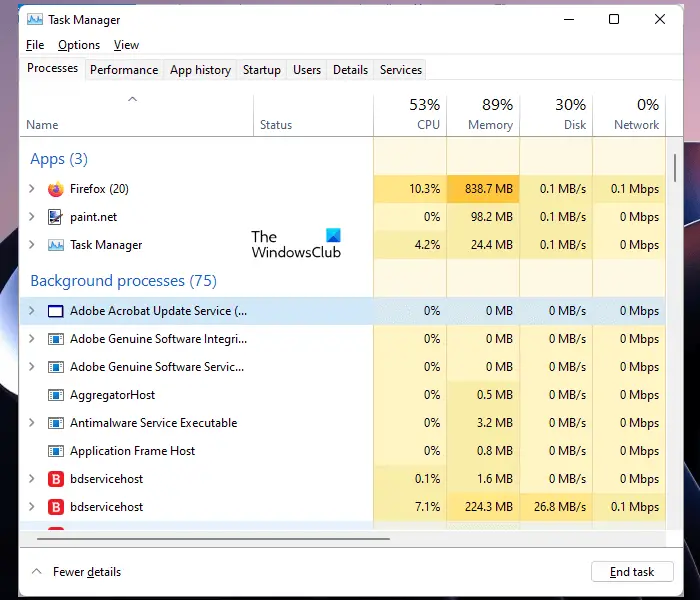
Když spustíme Windows, mnoho procesů a aplikací běží automaticky na pozadí. Zatímco některé jsou nezbytné ke spuštění, jiné procesy a aplikace zbytečně spotřebovávají systémové prostředky, takže systémové komponenty pracují tvrději. Důsledkem může být přehřívání, zvýšená rychlost ventilátoru, rychlost procesoru atd. Proto je dobré zkontrolovat ana vašem notebooku se systémem Windows.
Otevřete Správce úloh, přejděte naProcesykartu a ukončete nežádoucí procesy. Také přepněte naSpouštěcí aplikacea zakažte aplikace, které se nemusí spouštět při spuštění systému Windows.
Na, můžete použít Nastavení Windows a nastavitOprávnění aplikace na pozadínaNikdyneboVýkon optimalizovanýpro jednotlivé aplikace.
Číst:
5] Zastavte přetaktování
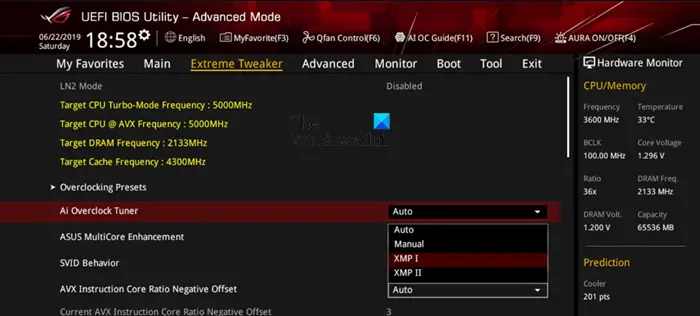
neboje proces zrychlení nebo spuštění těchto komponent při vyšší rychlosti (nad rámec doporučení nebo specifikací výrobce). I když přetaktování může pomoci zlepšit herní zážitek a výkon počítače, může také vést k přehřátí a způsobit, že součásti notebooku (jako ventilátory notebooků) budou pracovat tvrději než normálně. Měli byste tedy zastavit nebo zakázat přetaktování a zkontrolovat, zda to funguje, aby běžel ventilátor notebooku Windows normální rychlostí.
6] Použijte software pro chlazení notebooku nebo chladicí podložku
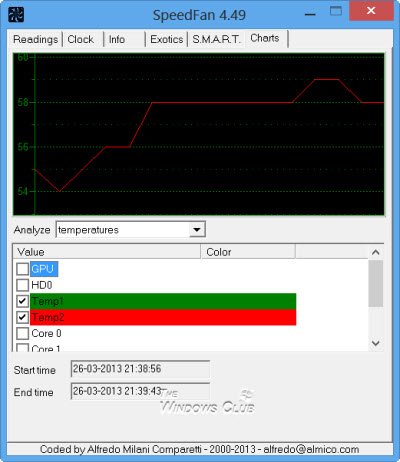
Někteří výrobci používají vestavěné funkce nebo software (napřTechnologie HP CoolSensefunkce v noteboocích HP) k automatickému udržování teploty a výkonu systému, což může být také užitečné pro provoz ventilátorů při normální rychlosti, pokud je to možné. Pokud váš notebook se systémem Windows takovou funkci nepodporuje nebo neobsahuje, můžete ji použíta uvidíme, jestli to pomůže. Navíc si můžete koupit a používat aChladicí podložka na notebookkterý používá aktivní nebo pasivní metody chlazení k normalizaci teploty notebooku do určité míry.
Pokud tato řešení nepomohou, můžete kontaktovat zákaznickou podporu.
Číst:
Proč je ventilátor mého notebooku tak hlasitý, když nic neběží?
Přehřívání notebooku, ucpané větrací otvory, malware, zbytečné aplikace na pozadí a další důvody cbýt některé z příčin. Pokud je ventilátor notebooku poškozen, může také způsobit hlasitý zvuk.
Číst:
Je v pořádku, aby ventilátory notebooků běžely pořád?
Pokud ventilátor notebooku běží často na základě vaší práce, jako je hraní špičkových her nebo práce s aplikacemi náročnými na zdroje, je to v pořádku a normální, protože pomáhá ochlazovat nebo udržovat teplotu notebooku. Pokud však ventilátor notebooku běží neustále, i když je nečinný a vždy je slyšet hlasitý zvuk, měli byste provést nezbytné kroky, jako je čištění ventilátoru notebooku, kontrola větracích otvorů, odstranění škodlivých aplikací nebo programů atd.
Čtěte dále: .